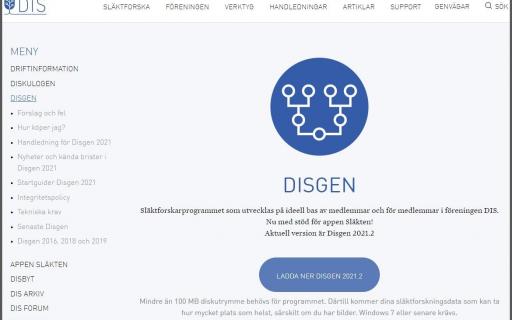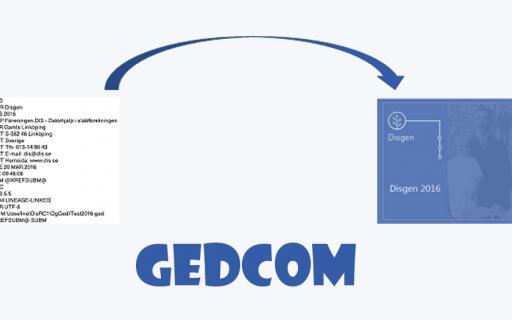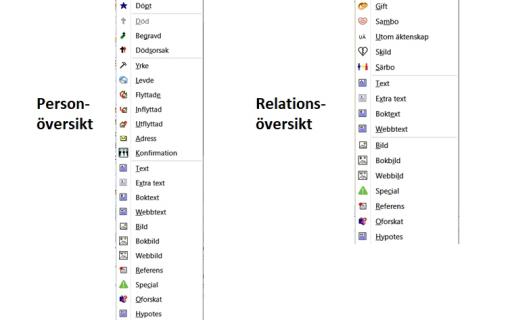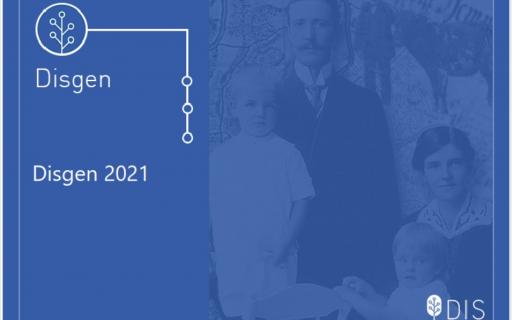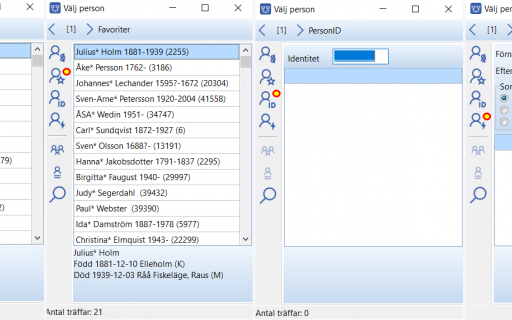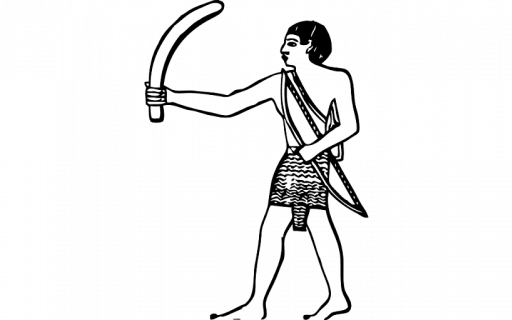Syfte
Säkerhetskopiering är din räddningsplanka om datorn havererar. Du kan göra det ofta. Du kan göra fullkopior eller begränsade kopior.
Fullkopia innebär att du tar med nästan allt som är lagrat i din datamapp, bilder och media (DgPic), underlagskartor (DgMap), GEDCOM-filer (DgGed) och HTML-filer som skapats när du gjort en släktpresentation för webbläsare (Html). Exempel på vad som inte tas med är mappen DgBackup och DgTemp.
Begränsade kopior innebär att någon, några eller alla de fyra senare delarna inte har tagits med. Ofta väljer man bort underlagskartor och bilder för de tar stor plats och gör kopieringen längre. Håller man inte på att göra en ny släktpresentation för webbläsare så tar man inte med den heller. Lättast att hålla reda på är att inte ta med något extra.
Du gör en fullkopia nu och då och kompletterar med begränsade kopior däremellan. Om olyckan är framme så startar du återläsningen med en fullkopia och kompletterar med den senaste begränsade kopian. Då kommer du tillbaka till ursprungläget igen - nästan. Har du exempelvis lagt upp en bild efter fullkopian så kommer den inte med.
Kopiera alltid till en plats som ligger på din dator. Sen kopierar du filen dit du vill ha den. Det fungerar att kopiera till en USB-sticka eller en extern hårddisk som är kopplad direkt till datorn.
OBS! Det fungerar sämre med att kopiera till en filtjänst i molnet. Det finns en risk att kopplingen till molntjänsten "hackar" och då blir det en korrupt kopia. Du kan lätt flytta en säkerhetskopia från din dator till molnet när kopieringen är klar.
Så här gör du
Du kan starta säkerhetskopieringen på tre olika sätt.
- Arkiv > Säkerhetskopiering > Skapa säkerhetskopia
- Från titelraden i Disgens ram om du valt att visa säkerhetskopiering där.
- Shift + Ctrl + S
Du kommer till filhanteraren där du kan välja mapp och ge filen ett namn.
Du kan lägga filen i mappen DgBackup som ligger i Disgens datamapp. En utmärkt plats om du sedan ska kopiera säkerhetskopian till annan plats. En dålig plats om den ska vara slutförvaring.
Har du ett USB-minne du vill säkerhetskopiera till så kan det se ut så här.
Säkerhetskopieringen ger dig också möjlighet att välja:
- Bilder och media. Se mer i guiden Hur använder jag bilder
- Underlagskartor. Se mer i guiden Underlagskartor
- GEDCOM-filer. Se mer i guiden Exportera till GEDCOM
- HTML-filer. Se mer i guiden Släktpresentation för webbläsare
Dessa filer finns i din datamapp. Har du stor databas med många personer, bilder, Gedcom-filer, Html-filer och kartor kan kopieringen ta lång tid. När du väljer bort att säkerhetskopiera vissa delar så bör du se till att säkerhetskopiera dem separat för att undvika dataförlust.
Om du använder flera datamappar och lagrar säkerhetskopior på samma plats kan det vara klokt att komplettera filnamnet med datamappens namn för att enklare kunna särskilja dem vid en eventuell återlösning.
Gör dina val och välj Spara.
Välj Fortsätt.
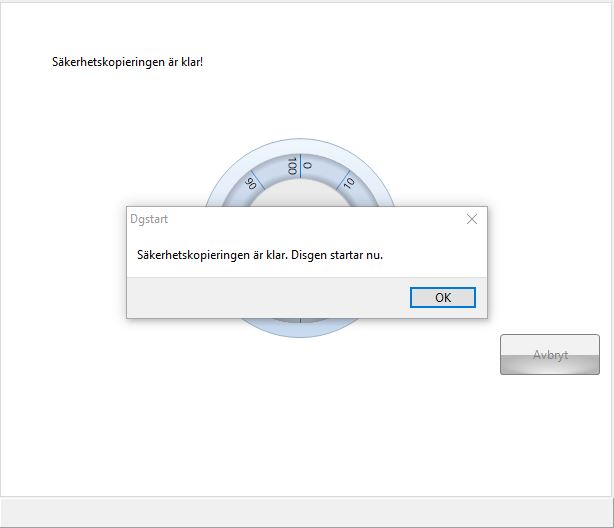
Klicka OK. Din datamapp har kopierats och komprimerats i en fil *.zip och finns i din datamapp/DgBackup.
Tänk på att det är endast den aktuella datamappen som säkerhetskopieras. Om du har flera datamappar, så kom ihåg att säkerhetskopiera dem också.
Kopiera *.zip -filen till annan plats/media
Att bara ha en kopia av datamappen på datorns hårddisk är inget värt ifall datorn kraschar. Kopiera kopian till annat medium utanför datorn t ex. ett USB-minne, en extern hårddisk eller i "Molnet".
I Arkiv > Säkerhetskopiering väljer du Visa säkerhetskopia.
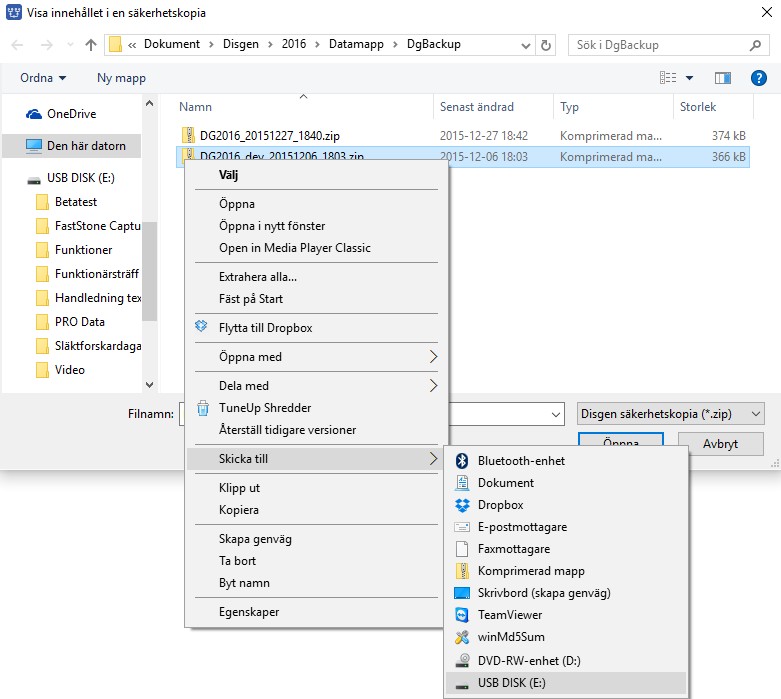
Markera filen du vill kopiera till annan plats. Högerklicka på den och välj Skicka till och därunder väljer du den enhet den ska läggas på.
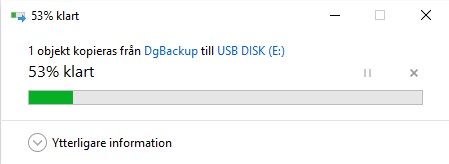
Stäng dialogen med X uppe till höger om den inte stängs själv när kopieringen är klar.
Kommentarer
Namnsättning av *.zip filen
Med Standardinställningar: DG2021_dagens datum_klockslag
ex: DG2021_20210527_1641 betyder att backup är gjord från Disgen2021 den 27 maj 2021 kl. 16.41. (Programmet sätter själv aktuellt klockslag och datum.)
Disgen skriver aldrig över en tidigare skapad säkerhetskopiering och namnsättningen är gjord för att du ska veta när den gjordes.
Du kan alltid komplettera filnamnet för att göra det tydligt vad filen innehåller. Exempelvis kan du lägga till "-full" i slutet för att tala om att det är en fullkopia.
Du kan lägga till namnet på datamappen i början på namnet om du har flera datamappar för att skilja dem åt.
Normalt läggs säkerhetskopian i den mapp du senast la en säkerhetskopia i. Vill du ändra på detta så görs det under Arkiv > Inställningar för Disgen > Program > Systeminställningar.
Förvara säkerhetskopior
Egentligen har du inte någon säkerhetskopia innan du har flera kopior placerade på andra säkra ställen. Exempel på sådana är bankfack, hos barn eller hos någon god vän. Grundprincipen är att en och samma olycka inte ska kunna förstöra alla dina säkerhetskopior. Du kan också sända en säkerhetskopia till Dis Arkiv.
Läs mer om återläsning av säkerhetskopia i guiden Återläsa säkerhetskopia.
Säkerhetskopiera alla datamappar
Tänk på att det endast den aktuella datamappen säkerhetskopieras. Om du har flera datamappar, så kom ihåg att säkerhetskopiera dem också.